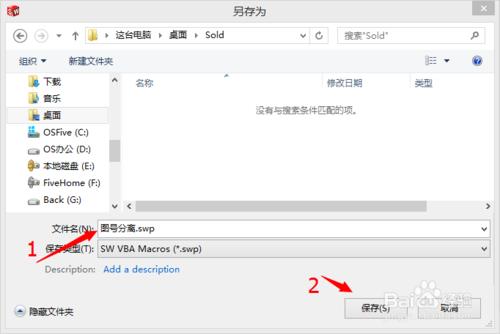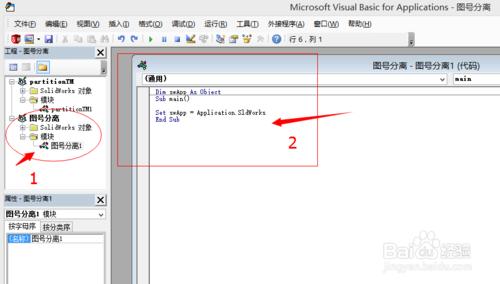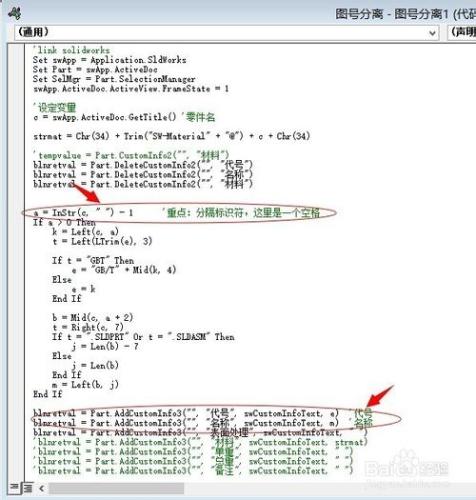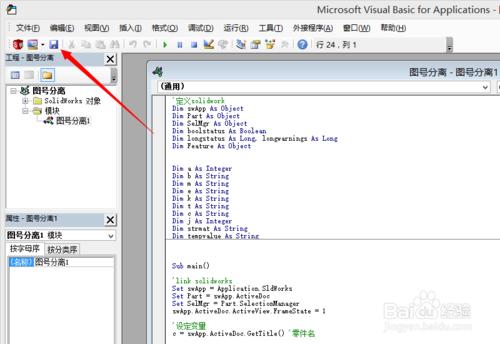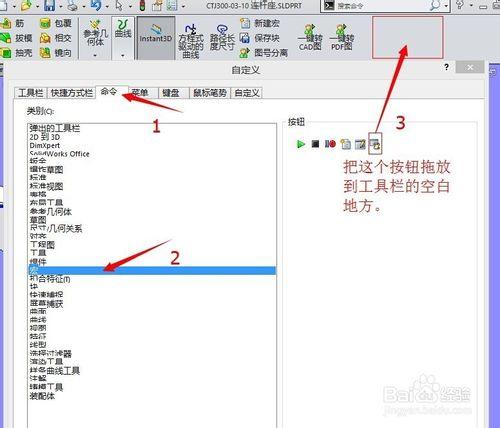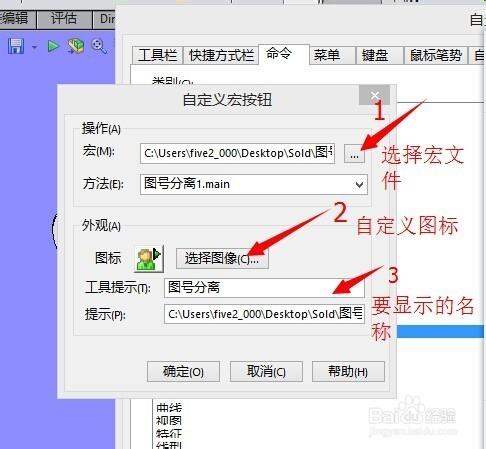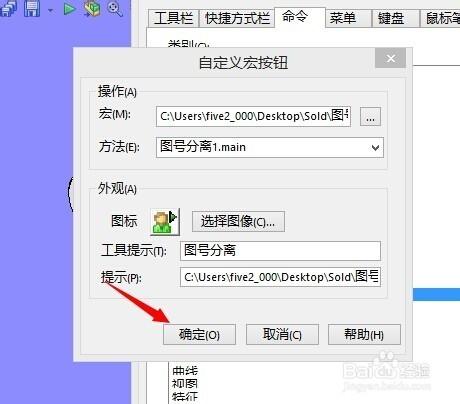當我們建立好一個Solidworks 零件以後,為了更快速把零件的“圖號和名稱”分別填入自定義屬性中,以方便出工程圖時呼叫到標題欄中。用solidworks巨集編寫整理這篇說明,現實把”CTJ300-03-10 連桿座“ 分離出"CTJ300-03-10"和"連桿座",以供參考。
工具/原料
Solidworks2014
巨集程式碼
一、巨集程式碼
新建巨集程式碼:工具——巨集——新建
在檔名中輸入:圖號分離.swp ;點選儲存,進入巨集編輯介面;
認識巨集編輯介面:
1、工程資訊
2、程式設計區域
3、做一個寫程式碼前的準備工作,把2區域的內容Ctrl+A 全選刪除。
寫程式碼:複製如下程式碼,寫到上圖的2區域;
'從這裡開始複製:
'定義solidwork
Dim swApp As Object
Dim Part As Object
Dim SelMgr As Object
Dim boolstatus As Boolean
Dim longstatus As Long, longwarnings As Long
Dim Feature As Object
Dim a As Integer
Dim b As String
Dim m As String
Dim e As String
Dim k As String
Dim t As String
Dim c As String
Dim j As Integer
Dim strmat As String
Dim tempvalue As String
Sub main()
'link solidworks
Set swApp = Application.SldWorks
Set Part = swApp.ActiveDoc
Set SelMgr = Part.SelectionManager
swApp.ActiveDoc.ActiveView.FrameState = 1
'設定變數
c = swApp.ActiveDoc.GetTitle() '零件名
strmat = Chr(34) + Trim("SW-Material" + "@") + c + Chr(34)
blnretval = Part.DeleteCustomInfo2("", "代號")
blnretval = Part.DeleteCustomInfo2("", "名稱")
blnretval = Part.DeleteCustomInfo2("", "材料")
a = InStr(c, " ") - 1 '重點:分隔識別符號,這裡是一個空格
If a > 0 Then
k = Left(c, a)
t = Left(LTrim(e), 3)
If t = "GBT" Then
e = "GB/T" + Mid(k, 4)
Else
e = k
End If
b = Mid(c, a + 2)
t = Right(c, 7)
If t = ".SLDPRT" Or t = ".SLDASM" Then
j = Len(b) - 7
Else
j = Len(b)
End If
m = Left(b, j)
End If
blnretval = Part.AddCustomInfo3("", "代號", swCustomInfoText, e) '代號
blnretval = Part.AddCustomInfo3("", "名稱", swCustomInfoText, m) '名稱
blnretval = Part.AddCustomInfo3("", "表面處理", swCustomInfoText, " ")
End Sub
儲存退出。
第一部分做到這就算完成了。下面是建立巨集按鈕;
二、建立巨集按鈕
返回Solidworks工作介面,進入自定義工具欄:工具——自定義;
選擇命令選項卡,找到巨集 ,把新建巨集按鈕拖到工具欄的空白處;
彈出自定義巨集按鈕對話方塊:
1、選擇上面儲存的巨集檔案;
2、指定一個圖示,以便在工具欄中顯示;
3、指定一個指示的名稱,以便在工具欄中顯示;
點選確定,退出自定義巨集按鈕,完成製作。
新建零件命名規則:
代號+空格+名稱
注意事項
代號中不能出現空格,巨集以第一個空格為分隔符。